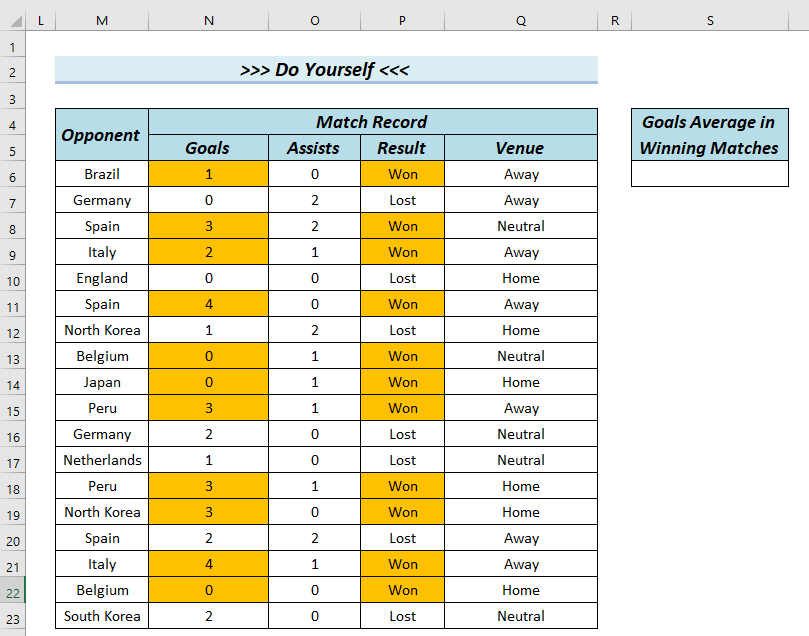مواد جي جدول
هن آرٽيڪل ۾، اسان ڏيکارينداسين ته توهان ڪيئن استعمال ڪري سگهو ٿا ايڪسل جي AVERAGEIFS فنڪشن کي ڪجهه اوسطن کي ڳڻڻ لاءِ جڏهن ته Excel ۾ هڪ يا وڌيڪ معيار برقرار رکندي. ائين ڪرڻ لاءِ، اسان 6 آسان مثالن ذريعي وڃون ٿا.
ايڪسل جو AVERAGEIFS فنڪشن (Quick View)
هيٺ ڏنل تصوير ۾، توهان ڏسي سگهو ٿا ته 1 هي آرٽيڪل.
6 استعمال AVERAGEIFS Function.xlsx
Excel AVERAGEIFS فنڪشن: نحو ۽ دليل
خلاصو
- The AVERAGEIFS فنڪشن هڪ صف جي سيلن جي اوسط ڏي ٿو جيڪو هڪ يا وڌيڪ ڏنل معيار کي پورو ڪري ٿو. هتي، معيار هڪ ئي صف يا مختلف صف جا ٿي سگهن ٿا.
- Excel 2007 مان دستياب آهي.
Syntax
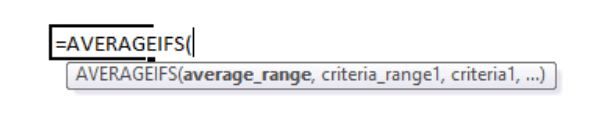
AVERAGEIFS فنڪشن جو نحو آهي:
7> =AVERAGEIFS(average_range,criteria_range1,criteria1,...) دليل
17> دليل 18> 16>| گهربل يا اختياري | قدر | |||
|---|---|---|---|---|
| اوسط_رينج | گهربل | خريتن جي صف جن جي اوسط کي طئي ڪيو وڃي. | گهربل | سيلز جي صف جيڪا پهرين معيار کي پورا ڪرڻ جي ضرورت آهي. |
| معيار1 | گهربل | پهريون معيار. | ||
| معيار_رينج2 | اختياري | Theسيلن جو صف جيڪو ٻئي معيار کي پورو ڪرڻ جي ضرورت آهي. | ||
| معيار2 | اختياري | ٻيو معيار. |
24> نوٽس: 25>
- صرف 1 معيار سان گڏ 1 سيلز جي حد، جتي معيار لاڳو ڪيو ويندو ( criteria_range )، ضروري آهي. تنهن هوندي، جيڪڏهن توهان کي ضرورت هجي ته توهان ڪيترائي معيار استعمال ڪري سگهو ٿا.
- ٻئي معيار ۽ معيار_رينج هڪ جوڙي وانگر گڏ ٿيڻ گهرجن. ان جو مطلب اهو آهي ته جيڪڏهن توهان معيار_رينج 2 داخل ڪريو ٿا، توهان کي ان پٽ ڪرڻ گهرجي معيار2 .
- ٻنهي اوسط_رينج ۽ سڀئي معيار_رينج لازمي آهن برابر ٿيڻ. ٻي صورت ۾، Excel وڌائيندو #VALUE!
- جڏهن ته قيمتن جي اوسط کي ڳڻڻ دوران، Excel صرف انهن سيل قدرن کي ڳڻائيندو جيڪي سڀني معيارن کي پورو ڪن ٿيون.
واپسي جو قدر
واپاري ٿو سراسري سيل جي سيلن جو جيڪو هڪ يا وڌيڪ ڏنل معيار کي پورو ڪري ٿو.
خاص نوٽس
- جيڪڏهن معيار سيل جي قيمت يا سيل ريفرنس جي برابر آهي، ته پوءِ معيار جي جاءِ تي، توهان صرف قيمت يا سيل ريفرنس رکي سگهو ٿا.
هن طرح:
7> =AVERAGEIFS(C5:C9,C5:C9,1) يا
7> =AVERAGEIFS(C5:C9,C5:C9,"Won") يا
=AVERAGEIFS(C5:C9,C5:C9,A2)
- جڏهن معيار ڪجهه قدر کان وڏو يا گهٽ ظاهر ڪري ٿو، معيار کي هڪ اپاسٽروفي (“”)
هن وانگر :
=AVERAGEIFS(C5:C9,C5:C9,">1")
- جڏهن معيار ڪجهه سيل حوالن کان وڌيڪ يا گهٽ ظاهر ڪري ٿو،هڪ Apostrophe (“”) اندر صرف وڏي کان وڏي يا ننڍي کان گهٽ علامت کي ڳنڍيو ۽ پوءِ سيل ريفرنس ۾ شامل ڪريو ايمپرسينڊ (&)
هن وانگر:
=AVERAGEIFS(C5:C9,C5:C9,">"&A2)
- توهان جزوي ميچ پڻ ڪري سگهو ٿا AVERAGEIFS
ڪنهن به هڪ اکرن کي مخصوص جڳهه تي ملائڻ لاءِ، استعمال ڪريو ” ؟“.
مثال طور، “ ؟end” ملندو “ bend" ، " send" پر نه " خرچ ڪريو" يا "آخر".
۽ ڪنهن به نمبر کي ملائڻ لاءِ حرفن جو صفر سميت، استعمال ڪريو “ *” .
مثال طور، “ *end” ملندو “ end” , “ bend” , “ send” , “ spend” all.
تنهنڪري AVERAGEIFS فارمولا هن طرح نظر ايندو:
=AVERAGEIFS(C5:C9,C5:C9,"?end") يا
7> =AVERAGEIFS(C5:C9,C5:C9,"*end")
- جيڪڏهن ڪو سيل اندر average_range متن جي قيمت تي مشتمل آھي ھڪڙي عدد کان سواءِ، AVERAGEIFS ان کي شمار نه ڪندو جيتوڻيڪ اھو سڀني معيارن کي پورو ڪري. ڇاڪاڻ ته اهو صرف ڪجهه انگن جي اوسط کي ڳڻڻ ممڪن آهي، ڪنهن به متن جي نه.
6 Excel AVERAGEIFS فنڪشن استعمال ڪرڻ جا مثال
هيٺيون ڊيٽا سيٽ آهي مخالف ، گولز ، مدد ، نتيجا ، ۽ جڳھ ڪالمن. ان کان علاوه، هن ڊيٽا سيٽ کي استعمال ڪندي، اسين ڏيکارينداسين 6 مثالن کي ڏيکارڻ لاءِ AVERAGEIFS فنڪشن. هتي، اسان استعمال ڪيو Excel 365 . توھان استعمال ڪري سگھوٿا ڪو به دستياب ايڪسل ورزن.

1. استعمال ڪرڻ لاءِ سنگل معيارEqual To Value in AVERAGEIFS Function
هن مثال ۾، اسان توهان کي ڏيکارينداسين ته توهان ڪيئن استعمال ڪري سگهو ٿا AVERAGEIFS فنڪشن استعمال ڪندي هڪ معيار جي برابر. بعد ۾، AVERAGEIFS فنڪشن استعمال ڪندي، اسان معيار جي بنياد تي سراسري گولز ڳوليندا سين جڏهن نتيجو آهي جتي .
هتي، اسان اڳ ۾ ئي نشان لڳايو آهي گول ۽ معيار جیت سان پيلو رنگ سان ، ۽ اسان انهن مقصدن جو اوسط ڳوليندا سين جيڪي آهن پيلو رنگ .
Steps:
- سڀ کان پهريان، اسان هيٺ ڏنل فارمولا سيل ۾ ٽائيپ ڪنداسين H6 .
=AVERAGEIFS(C6:C23,E6:E23,"Won") 0>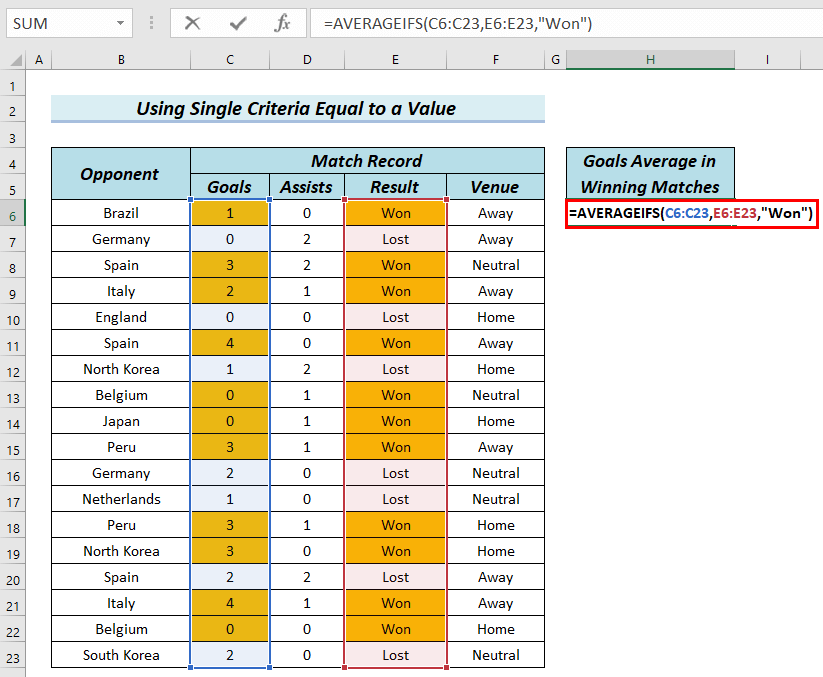
فارمولا بريڪ ڊائون
- AVERAGEIFS(C6:C23,E6:E23,"Won") → سرن ۾ صرف انهن سيلن جي اوسط کي ڳڻيو C6 کان C23 جن جي صف ۾ لاڳاپيل سيلز E6 کان E23 تي مشتمل آهن " Won ".
- آئوٽ: 2.09 11>
- ان کان پوءِ، پريس ڪريو ENTER .
نتيجي طور، توھان نتيجو ڏسي سگھو ٿا سيل ۾ H6 .
30>
وڌيڪ پڙهو: ايڪسل ۾ AVERAGE فنڪشن ڪيئن استعمال ڪجي (5 مثالن)
2. وڏي کان وڏي قدر لاءِ سنگل معيار جو استعمال
هن مثال ۾، اسان توهان کي ڏيکارينداسين ته ڪيئن استعمال ڪجي AVERAGEIFS فنڪشن معلوم ڪرڻ لاءِ گول س جن ۾ اسسٽس نمبر آهن 1 کان وڏو يا برابر. هتي، اسان اڳ ۾ ئي Assists جو تعداد نشان لڳايو آهي، جنهن جي هڪ قدر آهي 1 کان وڏو يا ان جي برابر ۽ گولز جو تعداد اسسٽنٽ جي بنياد تي پيلو رنگ . اڳيون، اسان انهن گولن جي اوسط کي معيار جي بنياد تي ڳڻينداسين.
قدم:
9> =AVERAGEIFS(C6:C23,D6:D23,">=1") 31>
فارمولا بريڪ ڊائون
- AVERAGEIFS(C6:C23,D6:D23,">=1″) → سري ۾ صرف انهن سيلن جي اوسط کي ڳڻيو C6 کان C23 جن جي صف ۾ لاڳاپيل سيلز D6 کان D23 ڪنهن به شيءِ تي مشتمل هجن 1 کان وڌيڪ يا برابر .
- آئوٽ: 1.80 12>
- بعد ۾، پريس ڪريو ENTER .
تنهنڪري، توهان نتيجو ڏسي سگهو ٿا سيل ۾ H6 .
32>
ملندڙ پڙهڻ
- ايڪسل ۾ LINEST فنڪشن ڪيئن استعمال ڪجي (4 مناسب مثال)
- استعمال ڪريو RANK فنڪشن Excel ۾ (5 مثالن سان)
- Excel ۾ VAR فنڪشن ڪيئن استعمال ڪجي (4 مثال)
- استعمال ڪريو PROB فنڪشن Excel ۾ (3 مثال)
- Excel STDEV ڪيئن استعمال ڪجي فنڪشن (3 آسان مثال)
3. AVERAGEIFS فنڪشن ۾ هڪ کان وڌيڪ معيار لاڳو ڪرڻ
هن مثال ۾، اسين ڏيکارينداسين استعمال جي AVERAGEIFS فنڪشن ڪيترن ئي معيارن تي ٻڌل آهي.
هتي، اسان گولن جو اوسط معلوم ڪنداسين جڏهن گولز نمبر گهٽ ۾ گهٽ 1 آهي، ۽ جڏهن جڳه آهي گهر . اسان نشان لڳايو آهيٻنهي معيارن سان هڪ پيلو رنگ .
قدم:
9> =AVERAGEIFS(C6:C23,C6:C23,">=1",F6:F23,"Home") 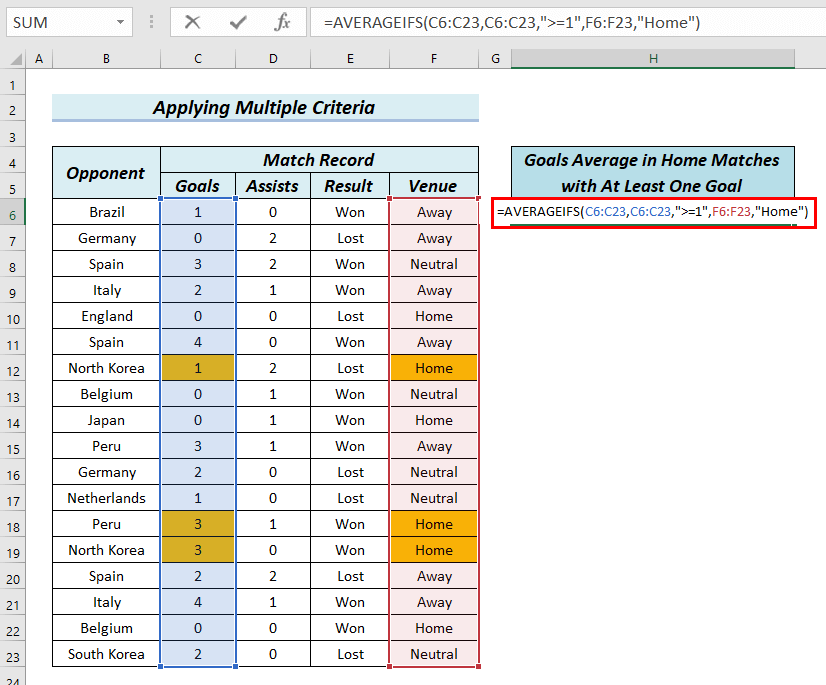
فارمولا بريڪ ڊائون
- AVERAGEIFS(C6:C23,C6:C23,">=1″,F6:F23,"Home") → ڳڻيو ٿو اوسط صرف انهن سيلن جي صف ۾ C6 کان C23 جنهن ۾ ڪا به شيءِ هجي جنهن ۾ 1 کان وڌيڪ يا ان جي برابر هجي ۽ جن جي صف ۾ لاڳاپيل سيلز F6 کان F23 تي مشتمل آهي " گھر ".
- آئوٽ: 2.33
12> - هن نقطي تي، پريس ڪريو ENTER .
- ان کان پوءِ هيٺ ڏنل فارمولا سيل ۾ ٽائيپ ڪنداسين H6 .
- AVERAGEIFS(C6:C23,C6:C23,">=1″,D6:D23,">=1″) → صرف انھن سيلن جي سراسري حساب ڪري ٿو صف ۾ C6 C23 جنهن ۾ ڪا به شيءِ هجي جيڪا 1 کان وڌيڪ يا ان جي برابر هجي ۽ جنهن جا لاڳاپيل سيل صفن ۾ هجن D6 to D23 ڪجهه به هجي وڌيڪ کان يا برابر 1 .
- آئوٽ: 2.33 11>12>
- هن نقطي تي، ENTER کي دٻايو.
تنهنڪري، توهان نتيجو ڏسي سگهو ٿا H6 .
36>
4 . ڳڻڻ جي اوسط سان جزوي ميچ (وائلڊ ڪارڊ ڪردار)
هن مثال ۾، اسين توهان کي ڏيکارينداسين ته ڪيئن اوسط کي ڳڻپ ڪجي استعمال ڪندي AVERAGEIFS فڪشن جڏهن معيار جزوي طور تي ملن. هن مقصد لاءِ اسان هڪ وائلڊ ڪارڊ ڪردار استعمال ڪنداسين. توھان ڏسو، اتي آھن ٻه ڪوريا مخالف لسٽ تي، اتر ڪوريا ۽ ڏکڻ ڪوريا . اڳيون، اسان ڳولينداسين مقاصد جي اوسط جي مخالف جنهن جي نالي ۾ ڪوريا آهي. هتي، اسان مخالف ۽ لاڳاپيل گول نمبر کي پيلو رنگ سان نشان لڳايو.
قدم:
- پهريون، اسان هيٺ ڏنل فارمولا سيل ۾ ٽائيپ ڪنداسين H6 .
=AVERAGEIFS(C6:C23,B6:B23,"*Korea")
0> فارمولا بريڪ ڊائون صف ۾ صرف انهن سيلن جي سراسري حساب ڪري ٿو C6 کان C23 جن جي صف ۾ لاڳاپيل سيلز B6 کان B23 ڪجهه به هجي " ڪوريا ” آخر ۾.
- آئوٽ: 2 11>
- وڌيڪ، پريس ڪريو ENTER .
تنهنڪري، توهان نتيجو ڏسي سگهو ٿا H6 .
34>
ٻيهر، اسان گولن جي اوسط کي ڳوليندا سين جڏهن گولز نمبر آهي کان وڏو يا ان جي برابر 1 ، ۽ جڏهن اسسٽس نمبر پڻ آهي کان وڏو يا برابر 1 . اسان ٻنهي معيارن کي پيلو رنگ سان نشان لڳايو آهي.
=AVERAGEIFS(C6:C23,C6:C23,">=1",D6:D23,">=1") 
تنهنڪري، توهان نتيجو ڏسي سگهو ٿا سيل ۾ H6 .
38>
جيڪڏهن توهان وائلڊ ڪارڊ بابت وڌيڪ ڄاڻڻ چاهيو ٿا. اکر، توهان هن لنڪ تي وڃي سگهو ٿا.
وڌيڪ پڙهو: Excel ۾ ڳڻپ جا مختلف طريقا
5. استعمال ڪندي سيل حوالن ۾AVERAGEIFS فنڪشن
هن مثال ۾، اسان AVERAGEIFS فنڪشن ۾ ٽيڪسٽ جي بدران سيل ريفرنس استعمال ڪنداسين. اسان هن مقصد لاءِ هڪ واحد معيار استعمال ڪنداسين.
هتي، اسان ڳولينداسين اوسط گول ان معيار جي بنياد تي جڏهن نتيجو آهي جتي . فارمولا ۾، ٽائپ ڪرڻ بدران Won ، اسان صرف سيل منتخب ڪنداسين E6 .
اسان اڳ ۾ ئي نشان لڳايو آهي گول ۽ معيار جتي سان پيلو رنگ ، ۽ اسان انهن مقصدن جي اوسط کي ڳولينداسين جن ۾ پيلو رنگ آهي .
قدم:
- سڀ کان پهريان، اسان هيٺ ڏنل فارمولا سيل ۾ ٽائيپ ڪنداسين H6 .
=AVERAGEIFS(C6:C23,E6:E23,E6)

- AVERAGEIFS(C6:C23,E6 :E23,E6) → حساب ڪري ٿو صرف انهن سيلن جي اوسط کي صف ۾ C6 کان C23 جن جي صف ۾ لاڳاپيل سيلز E6 کان E23 سيل جي سيل جي مواد تي مشتمل آهي E6 اهو آهي " Won ".
- آئوٽ: 2.09 11>
- ان کان پوءِ، پريس ڪريو ENTER .
نتيجي طور، توھان نتيجو ڏسي سگھوٿا سيل ۾ H6 .
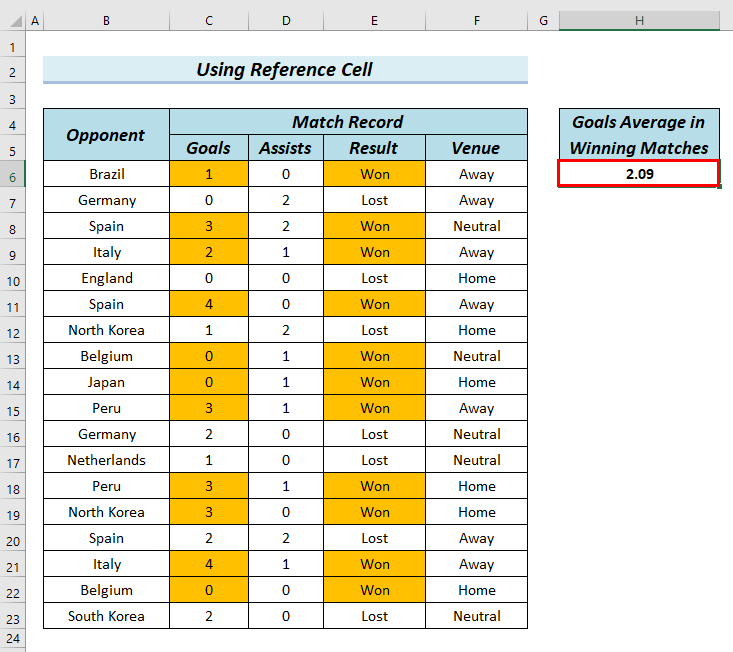
6. AVERAGEIFS فنڪشن ۾ تاريخ جي حد لاڳو ڪرڻ
هتي، اسان توهان کي ڏيکارينداسين AVERAGEIFS فنڪشن جو استعمال جڏهن اتي هڪ تاريخ رينج آهي، ۽ اسان ڳولڻ چاهيون ٿا اوسط جي بنياد تي تاريخ . ان مقصد لاءِ، اسان اڳئين ڊيٽا سيٽ کي تبديل ڪيو ۽ شامل ڪيو تاريخ ان لاءِ ڪالم.
ان کان پوءِ، اسان گولن جي اوسط کي ڳولڻ چاهيون ٿا جنهن ۾ شامل آهي تاريخ 20-مارچ-22 کان 08-آگسٽ-22 . هتي، اسان انهن تاريخن کي پيلو رنگ سان نشان لڳايو آهي.
قدم:
- شروع ۾، اسان هيٺ ڏنل فارمولا ٽائيپ ڪنداسين. سيل H6 .
=AVERAGEIFS(C6:C23,F6:F23,"=20-Mar-22") 41>
7>فارمولا Breakdown
- AVERAGEIFS(C6:C23,F6:F23,"=20-Mar-22″) → صرف انھن سيلن جي سراسري حساب ڪري ٿو صف ۾ C6 کان C23 جن جي صف ۾ لاڳاپيل سيلز F6 to F23 تاريخن تي مشتمل آهن ان کان وڌيڪ يا برابر 20-مارچ-22 ۽ ان کان گھٽ يا برابر 8-Aug-22 .
- آئوٽ پٽ: 1.727272727
- 10>هن نقطي تي، پريس ڪريو ENTER .
تنهنڪري، توهان نتيجو ڏسي سگهو ٿا H6 .
42>
عام غلطيون Excel AVERAGEIFS فنڪشن سان
ان ۾ هيٺ ڏنل جدول ۾، اسان ڏيکاريا آهن عام غلطيون AVERAGEIFS فنڪشن، ۽ اهڙين غلطين جا سبب.
| Error | جڏهن اهي ڏيکارين ٿا |
|---|---|
| #DIV/0! | ڏسو جڏهن سراسري_ميچ ۾ ڪابه قيمت سڀني معيارن سان نه ملندي آهي. |
| #VALUE! | اهو ڏيکاري ٿو جڏهن سڀني صفن جي ڊگھائي ساڳي ناهي. |
مشق سيڪشن
توهان مٿي ڏنل ايڪسل فائل ڊائون لوڊ ڪري سگهو ٿا، تنهن ڪري، بيان ڪيل مثالن تي عمل ڪريو.